3 sätt att stämma över stavningskontrollen fungerar inte (08.22.25)
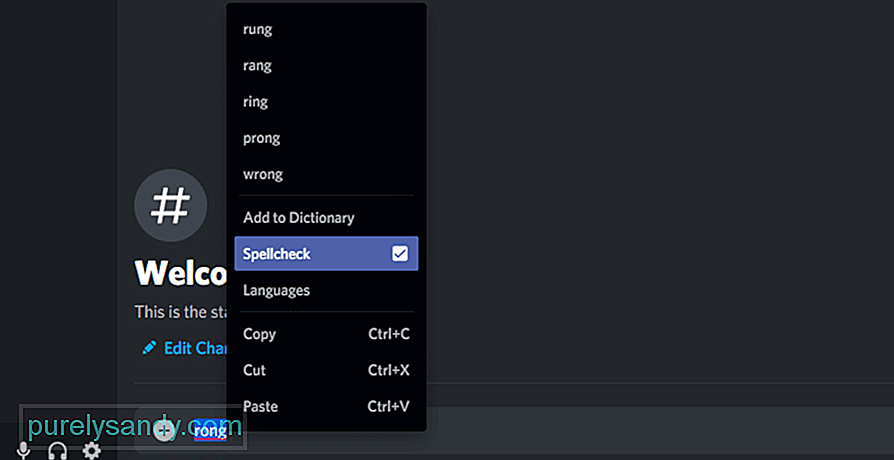 spellkontroll fungerar inte
spellkontroll fungerar inte Discord är en social plattform som har gjort det möjligt för människor från hela världen att chatta med varandra. Det finns tusentals samhällen i Discord som täcker olika ämnen inklusive spel, anime / manga och till och med att studera. Det bästa med Discord är att vem som helst kan använda den utan att behöva betala ett enda öre.
Genom Discord kan användare dela sin skärm med andra spelare. De kan också videosamtal varandra när som helst. Dessutom är att användare kan gå med i en röstkanal där de bara kan umgås i röstchatt.
Populära Discord Lessons
Om du är någon som tycker att han skriver mycket kan stavningskontroll låta som en välsignelse för dig. Enkelt uttryckt, stavningskontroll gör att användare kan korrigera automatiskt när de har skrivit något fel. Tyvärr har vi fått rapporter från användare om att deras stavningskontroll inte fungerar i Discord.
Om du också är en av de som är frustrerade över samma problem, så finns det inget att oroa sig för! Idag lär vi dig olika sätt på hur du kan åtgärda att Discord-stavningskontrollen inte fungerar.
1. Se till att stavningskontroll är aktiverad
Det första du kanske vill vara säker på är att stavningskontrollen är aktiverad i dina Microsoft Windows-inställningar. Börja med att gå in i dina språkinställningar och se till att du har installerat ett språkpaket på engelska.
Skriv sedan helt enkelt skrivinställningar i sökfältet i Windows för att öppna inställningarna. Se till att du markerar både “Markera felstavade ord” och “Autokorrigera felstavade ord”. Även om de redan är på, försök att inaktivera och aktivera dem igen för att se om det gör något.
2. Starta om Windows
Starta först om Discord och kontrollera om problemet kvarstår. Om det gör det kan du försöka starta om Windows. Det kan finnas en Windows-uppdatering som orsakar problemet. I båda fallen vill du starta om Windows.
Windows kan installera några uppdateringar på din dator. När du har startat om datorn kan du försöka öppna Discord och testa om en stavningskontroll fungerar eller inte.
3. Installera om Discord
Om inget annat verkar fungera kanske du vill göra en ny installation av Discord. När du har avinstallerat Discord, försök ta bort Discords cachefiler. Starta sedan om Windows för att se till att alla Discord-filer tas bort från din dator.
Slutligen, ladda ner och installera den senaste versionen av Discord på skrivbordet. Din stavningskontroll bör börja fungera nu.
Slutsatsen
Om din stavningskontroll inte fungerar på Discord, rekommenderar vi att du följer Tre olika lösningar som vi har presenterat i artikeln. Om du gör det kan du lösa problemet utan ytterligare komplikationer.
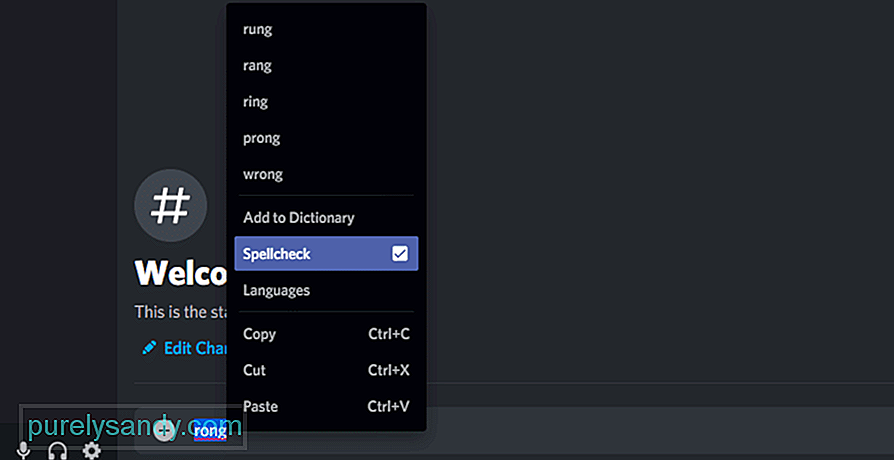
YouTube-video: 3 sätt att stämma över stavningskontrollen fungerar inte
08, 2025

